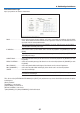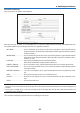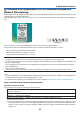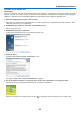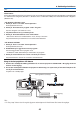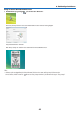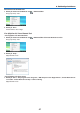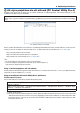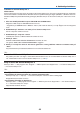Operation Manual
TIPS:
AvinstalleraVirtualRemoteTool
Förberedelse:
AvslutaVirtualRemoteToolföreavinstallationen.FörattavinstalleraVirtualRemoteToolmåsteWindows-användarkontot
ha“Administratör”-rättigheter(Windows7,WindowsVistaochWindows2000)eller“Datoradministratör”-rättigheter
(WindowsXP).
•FörWindows7/WindowsVista
1 Klicka på “Start” och sedan “Kontrollpanelen”.
Kontrollpanelfönstretvisas.
2 Klicka på “Avinstallera ett program” under “Program”
Fönstret“Programochfunktioner”visas.
3 Välj Virtual Remote Tool och klicka på det.
4 Klicka på “Avinstallera/Ändra” eller “Avinstallera”.
•Närfönstret“Kontrollavanvändarkonto”visas,klickapå”Fortsätt”.
Följinstruktionernapåskärmarnaförattslutföraavinstallationen.
•FörWindowsXP/2000
1 Klicka på “Start” och sedan “Kontrollpanelen”.
Kontrollpanelfönstretvisas.
2 Dubbelklicka på “Lägg till eller ta bort program”.
Fönstret Lägg till eller ta bort program visas.
•PåWindows2000,dubbelklickapå“Avinstalleraettprogram”.
3 Klicka på Virtual Remote Tool i listan och klicka på “Ta bort”.
Följinstruktionernaifönstretförattslutföraavinstallationen.
Steg 2: Anslut projektorn till datorn
1 Använd den medföljande VGA-signalkabeln för att ansluta projektorns COMPUTER 1 IN-ingång direkt till
datorns monitorutgång.
2 Anslut den medföljande nätkabeln till projektorns AC IN-uttag och tryck sedan på huvudströmbrytaren för
att slå på huvudströmmen.
Projektorn är i standby-läget.
COMPUTER 1 IN
TIPS:
• Ett“EasySetup”-fönstervisasförattguidadiggenomanslutningarnanärVirtualRemoteToolstartasförstagången.
Nätanslutning
Huvudströmbrytare
VGA-signalkabel(medföljer)
→ Till vägguttag
Nätkabel(medföljer)
45
4. Behändiga funktioner